Как изменить пароль в контакте
Содержание:
- Когда необходимо изменить учетные данные
- Как изменить пароль ВКонтакте на телефоне и компьютере
- Без паспорта
- Как сменить пароль ВК, если текущий пароль неизвестен и есть доступ к телефону
- Решение проблем при восстановлении по СМС
- Как поменять пароль
- Как посмотреть сохраненные пароли в браузере Google Chrome
- Как правильно выбрать пароль ВКонтакте
- На компьютере
- Изменение пароля ВК на телефоне
- Смена пароля с компьютера
- Распространенные вопросы
- Как восстановить забытый пароль ВКонтакте без телефона
- Как поменять логин Вконтакте на номер телефона?
- Можно ли получить пароль от чужих страниц?
- По номеру телефона
Когда необходимо изменить учетные данные
В последнее время я замечаю большое количество взломанных страниц у своих друзей. Злоумышленники в интернете становятся все хитрее, и каждый может стать их жертвой. Чтобы снизить риск взлома аккаунта ВКонтакте, я рекомендую менять ключ раз в полгода. Если же вы пользуетесь сторонними сервисами или заходите в ВК с чужих устройств, то лучше сразу изменить код или делать это хотя бы раз в месяц.
Если вы получили сообщение на почту или телефон, что кто-то пытался зайти в вашу учетную запись, и это были не вы, значит, была попытка взлома. Срочно позаботьтесь о безопасности. Также необходимо немедленно обновить информацию, если вы заметили, что с вашей страницы кто-то посторонний совершает действия: пишет сообщения, делает репосты, ставит лайки. Читайте подробно о том, что делать, если страницу ВКонтакте взломали.
Как изменить пароль ВКонтакте на телефоне и компьютере
Администрация советует регулярно менять пароли в целях безопасности. И это займёт у Вас не больше минуты, если вы внимательно будете следовать нашим советам.
Ранее мы рассматривали как поменять пароль в Одноклассниках, теперь подробно создадим инструкцию для ВК.
Как сменить пароль ВКонтакте на компьютере
Войдите на свою страницу ВКонтакте, можно перейти сразу с этой статьи. Сразу убедитесь что Вы находитесь на официальном сайте, в адресной строке должно быть написано https://vk.com. Для смены пароля через компьютер, следуйте следующим инструкциям:
- Со своей страницы перейдите в раздел «Настройки», во вкладке «Общее» находим графу «Пароль» и нажимаем «Изменить».
- Указываем текущий пароль в строке «Старый пароль» и дважды вводим новый пароль в строке «Новый пароль» и «Повторите пароль», подтверждаем все это нажимая кнопку:
Сложный пароль поможет защитить страницу от взлома, но учтите что не стоит вводить свои данные от страницы на подозрительных сайтах.
Как сменить пароль на телефоне
Сменить пароль с мобильного устройства, так же просто как и на компьютере, только все эти действия производим в официальном приложении социальной сети.
- Войдите в официальное приложение ВКонтакте, переходим в «Настройки» в правом верхнем углу. Затем переходим в раздел «Учётная запись».
- Далее нажимаем на подраздел «Изменить пароль» и меняем его, вводя текущий и новый два раза.
Как защитить страницу ВКонтакте от взлома
Чтобы обезопасить свою страницу ВК от взлома подключите функцию «Подтверждения входа». Суть этой функции заключается в том, что для входа на свою страницу с браузера или другого устройства кроме логина и пароля необходимо ввести код, который автоматически будет приходить на ваш мобильный номер который привязан к странице.
Это означает что войти злоумышленники без этого кода не смогут на вашу страницу. Для установки дополнительной защиты страницы ВК сделайте следующее:
- Войдите в раздел «Настройки».
- Откройте вкладку «Безопасность».
- В строке «Подтверждение входа» нажимаем на кнопку «Подключить».
Также здесь можно посмотреть историю активности вашей страницы, и завершить все не закрытые сеансы.
Без паспорта
Может случиться так, что администрация ВК запросит у вас фотографию документа, удостоверяющего личность. Чаще всего, люди используют в таком случае паспорт. Но, не обязательно использовать именно его. В документе должно отображаться следующее:
- Имя.
- Фамилия.
- Фотография.
Важно понимать, что администрации необходимо удостоверить вашу личность. Им не нужны ваши данные по типу номера и серии паспорта
Вместо паспорта можно предъявить следующие документы:
- Водительское удостоверение.
- Студенческий билет.
- Книжка спортсмена.
- Полис медицинского страхования нового образца.
Это не полный список. Сюда можно отнести любой документ, который будет содержать ваши данные — имя, фамилию и фотографию. Если вам ещё нет 14 лет, то вы можете загрузить свидетельство о рождении вместо паспорта.
Как сменить пароль ВК, если текущий пароль неизвестен и есть доступ к телефону
Этот способ подойдет для тех случаев, когда вы не помните или не знаете текущий пароль от ВКонтакте, но пользуетесь тем же телефоном, который указан на сайте как контактный. Тогда восстановить пароль можно с помощью кода, присылаемого в смс.
- Зайдите на сайт ВКонтакте и под полями ввода логина и пароля нажмите на ссылку “Забыли пароль?”
- В следующем окне введите в единственное поле ввода номер своего телефона в формате +7хххххххххх . Вместе телефона можно указать адрес email, при помощи которого вы регистрировали страницу.
- Введите вашу фамилию, указанную на странице (этот пункт нужен для дополнительной идентификации)
- В следующем окне подтвердите, что доступ нужен именно к Вашей странице
- Нажмите “Получить код” для получения смс с кодом подтверждения на указанный на странице телефон (ввести другой номер на этом этапе не получится)
- Введите код из СМС от vk.com
- Придумайте и два раза введите в поля ввода новый пароль
После этих действий пароль будет сменен на новый, можете смело заходить с ним в на свою страницу. Кроме того, ВКонтакте дополнительно пришлет вам смс, в котором напомнит логин от учетной записи.
- https://konekto.ru/kak-pomenjat-parol-v-vk.html
- https://vhod.ru/vkontakte/kak/pomenyat-parol/
- https://v-pc.ru/smena-parolya-vkontakte.html
- https://f1comp.ru/vkontakte/kak-pomenyat-parol-v-vkontakte/
- https://iflife.ru/sotsialnye-seti/vkontakte/smenit-parol-vk/
- https://ustanovkaos.ru/obshchenie/kak-pomenyat-parol-v-vk.html
- https://faqkontakt.ru/kak-pomenyat-parol/
- https://comuedu.ru/program/kak-izmenit-svoi-parol-v-vk-ne-mogu-pomenyat-parol-v.html
Решение проблем при восстановлении по СМС
Вот инструкции:
- Что делать, если код ВКонтакте не приходит?
- Код отправлен в личные сообщения, почему?
Что делать, если ВК отправляет код на почту или требует восстанавливать по фото?
У тебя включено подтверждение входа (двойная аутентификация). В этом случае способы восстановления доступа другие:
ВКонтакте: быстрое восстановление пароля недоступно. Почему? Что делать?
Что делать, если при восстановлении доступа возникает ошибка?
Вот наиболее часто встречающиеся ошибки и варианты решения проблем:
- ВКонтакте: пароль можно сбросить не чаще, чем раз в 12 часов. Что делать?
- Ошибка ВКонтакте «Пользователь не найден». Что делать?
- ВКонтакте: доступ восстановить невозможно. Что делать?
Что делать, если восстанавливается не та страница?
Возможно, это твоя страница, просто «взломщик» на ней все поменял. А может быть, ты создал еще одну страницу на тот же номер телефона, и теперь восстанавливается она:
Что делать, если создал две страницы на один номер ВКонтакте
Прочитай тут:
Как узнать, поменять пароль в ВК, если забыл старый пароль
Как восстановить доступ к другой, старой странице?
Чтобы найти старую страницу и восстановить доступ, сначала выйди с новой страницы:
Как выйти из ВК. Где находится выход
Если номер, к которому была привязана страница, у тебя под рукой, , как описано выше.
Если же номера, привязанного к странице у тебя больше нет, придется восстанавливать доступ по заявке, об этом рассказано далее.
Как поменять пароль
Поменять пароль, используемый для доступа к социальной сети ВКонтакте, можно как с компьютера, так и с мобильного устройства. Причем этот процесс похож для разных типов устройств.
На мобильном устройстве
Начнем рассматривать процедуру смены пароля от аккаунта ВКонтакте со смартфонов. Все приведенные ниже инструкции можно применять для мобильных устройств с установленным официальным программным обеспечением от ВКонтакте.
Android
Для устройств, работающих на базе операционной системы Android, нужно выполнить следующие действия:
- зайдите в официальное android-приложение ВКонтакте и кликните по значку в виде трех полосок, который расположен в верхнем углу справа;
- выбираем пункт «Настройки»;
- находим строку «Управление аккаунтом VK Connect» и кликаем по ней;
- в следующем окне выбираем пункт «Безопасность и вход»;
- заходим в раздел «Пароль»;
- вводим действующий пароль и нажимаем кнопку «Отправить»;
- указываем новый пароль и подтверждаем его.
IPhone
Для iPhone выполните следующую последовательность действий:
- Запустите официальное iOS-приложение «» и нажмите кнопку «Профиль»;
- кликните по значку, состоящему из трех полосок, находящихся вверху справа;
- зайдите в настройки;
- выберите «Аккаунт VK Connect»;
- выберите раздел «Безопасный вход»;
- нажмите на пункт «Пароль»;
- введите действующий пароль;
- в новом окне укажите новый пароль, подтвердите его и кликните по кнопке «Сохранить».
Как посмотреть сохраненные пароли в браузере Google Chrome
Надо сказать о том, что это — один из самых популярных браузеров на данный момент, поэтому о нем и пойдет речь. Пароли здесь сохраняются, мягко говоря, не очень надежно, но для нашей ситуации это только плюс.
Рассмотрим для примера, порядок действий по просмотру сохраненных паролей именно в Google Chrome.
Итак, открываем «Управление и настройка Google Chrome», затем — «Настройка», выбираем «Показать дополнительные настройки» (в самом низу), в пункте «Формы и пароли» находим позицию «Управление сохраненными паролями». Дальше, в возникшем окне выбираем необходимый ресурс и нажимаем клавишу «Показать».
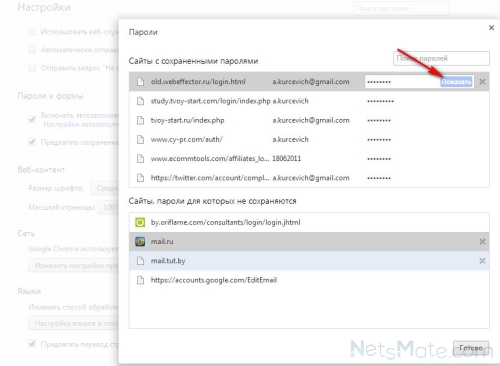
Смотрим сохраненные пароли в Google Chrome
Выглядит это все примерно вот таким образом. Точно так же можно попробовать отыскать пароль от Вконтакте, а также от почты и так далее.
Вот видео, где все показано наглядно:
Как правильно выбрать пароль ВКонтакте
Рассмотрим некоторые рекомендации, относительно выбора нового пароля для своего аккаунта.
- Рекомендуется использовать пароль, который состоит из произвольных латинских букв разных регистров и цифр. Чем длиннее пароль, тем он надёжнее, так как подобрать его проблематично.
- Не стоит использовать дату рождения, названия улиц или городов, или иные данные, которые легко могут узнать другие люди.
- Не нужно использовать простые пароли, типа 12345 или «qwerty». Так как злоумышленники перед взломом проверяют комбинацию самых простых паролей и часто попадают в точку. А ведь многие пользователи считают, что такой простой пароль мало кто догадается вбить.
Также не стоит забывать о таком способе угона вашего логина и пароля, как использование фишинговых сайтов. Эти сайты полностью повторяют дизайн соцсети ВКонтакте и неопытные пользователи, не глядя на адресную строку, вводят все свои данные, которые попадают к злоумышленникам.
Такие уловки часто используются в приложениях и в ряде непроверенных программ, где требуется введение логина и пароля. Частично от взлома защитит качественная антивирусная программа, в которой предусмотрена защита от фишинговых сайтов.
При пользовании социальными сетями нужно быть очень бдительным. Не стоит вводить никакие данные, если есть сомнения в оригинальности сайта.
Автор
Слежу за новостями на рынке мобильных услуг. Всегда в курсе последних событий
На компьютере
Для изменения пароля через десктопную версию социальной сети, придерживайтесь следующей инструкции:
- Авторизуйтесь во ВКонтакте – https://vk.com/login.
- В правом углу кликните на свою фотоминиатюру. В результате появится выпадающее меню.
- Кликните пункт «Настройки».
- Найдите раздел «Пароль». Кликните на кнопку «Изменить».
Появится окно, где укажите старую комбинацию, после чего дважды введите новую.
Кликните «Изменить», чтобы сохранить изменения.
На заметку: Надежный пароль должен состоять из букв и цифр. Не указывайте в нем номер своего телефона, имя, дату рождения и прочую информацию, которая всем известна.
Изменение пароля ВК на телефоне
В настоящее время на смартфоне удобно использовать только две разновидности социальной сети: официальное приложение или адаптированный под телефон веб-сайт. При этом требуемые действия имеют минимальные отличия друг от друга, носящие исключительно визуальный характер.
Способ 1: Мобильное приложение
На любом современном смартфоне удобнее всего управлять учетной записью ВКонтакте через официальное мобильное приложение, доступное для бесплатной загрузки из магазина ПО. В частности, это связано с возможностью пропустить подтверждение операций с помощью номера телефона, обычно требуемое при выполнении любых важных действий.
- Разверните приложение ВК и перейдите на вкладку меню, используя нижнюю панель. Здесь необходимо тапнуть по пиктограмме шестеренки в правом верхней углу экрана и через появившийся список перейти в подраздел «Учетная запись».
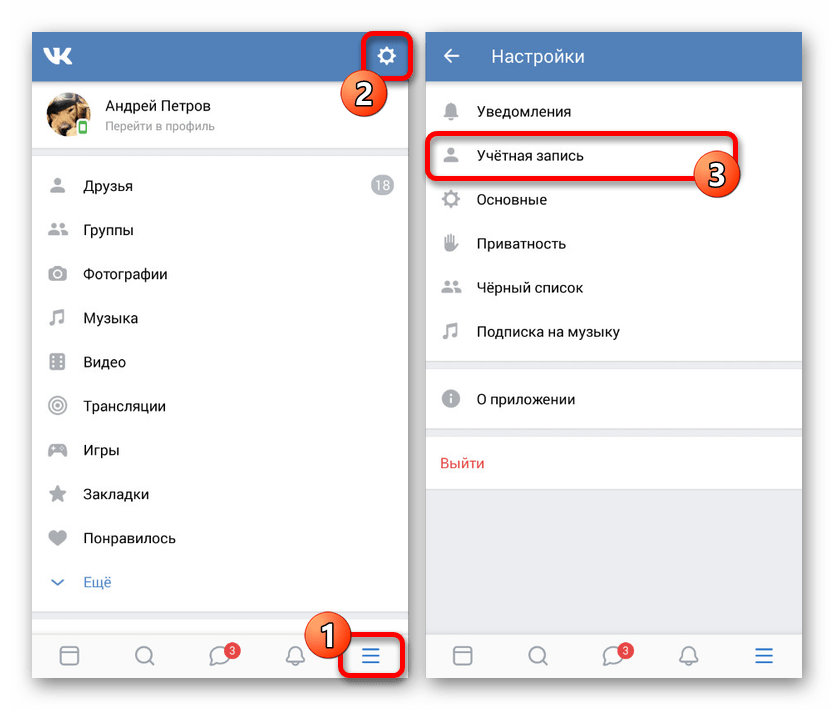
В блоке «Информация» найдите и коснитесь пункта «Изменить пароль», чтобы инициировать процедуру замены. При появлении всплывающего окна потребуется сначала заполнить поле «Старый пароль», указать новый и нажать кнопку «ОК».

При успешном изменении всплывающее окно с паролем должно будет исчезнуть, и на этом процедуру можно считать завершенной. Чтобы убедиться в успешном применении нового ключа, можете перейти в раздел «Сообщения» и прочитать письмо от администрации ВКонтакте, обязательно приходящее после каждой важной операции.
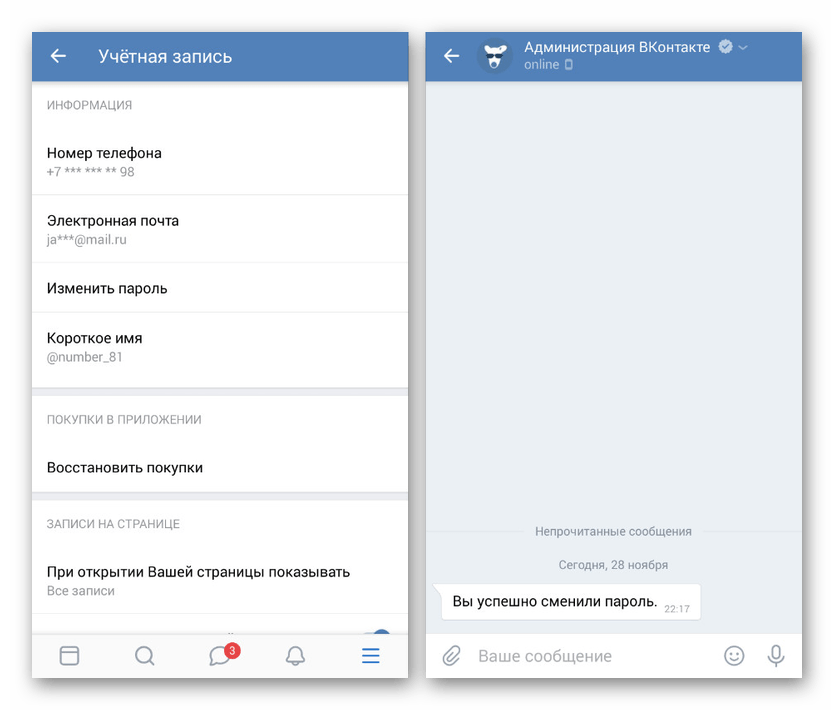
Четко следуя представленным рекомендациям, вы с легкостью сможете поменять пароль
При этом если у вас все же возникают трудности со старым ключом, например, при его потере, можете уделить внимание еще одной нашей инструкции
Способ 2: Мобильная версия сайта
Мобильная версия сайта ВКонтакте, как мы уже упоминали, почти не отличается от приложения, но при этом некоторые пункты выглядят и называются по-другому. Из-за таких, на первый взгляд незначительных отличий, могут возникать затруднения, ввиду чего данная разновидность соцсети достойна отдельной инструкции.

На странице «Настройки» выберите раздел «Аккаунт» и после перехода коснитесь строки «Изменить пароль» в блоке «Информация».
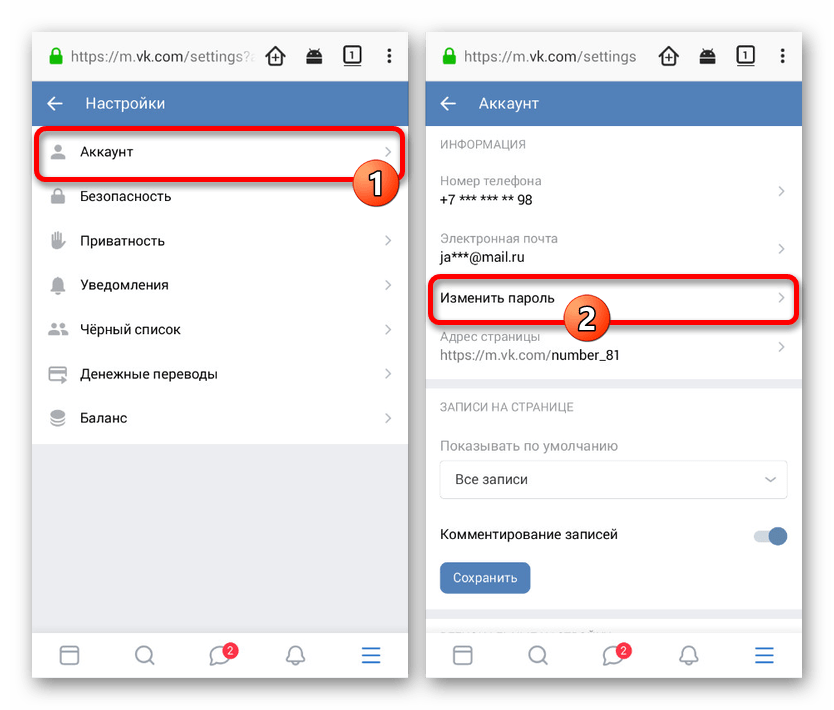
Для завершения процедуры укажите старый и новый пароль от страницы в соответствующие поля и воспользуйтесь кнопкой «Изменить пароль». При успешном сохранении вы будете автоматически перенаправлены на главную страницу параметров и получите личное сообщение от администрации через внутреннюю систему сообщений.
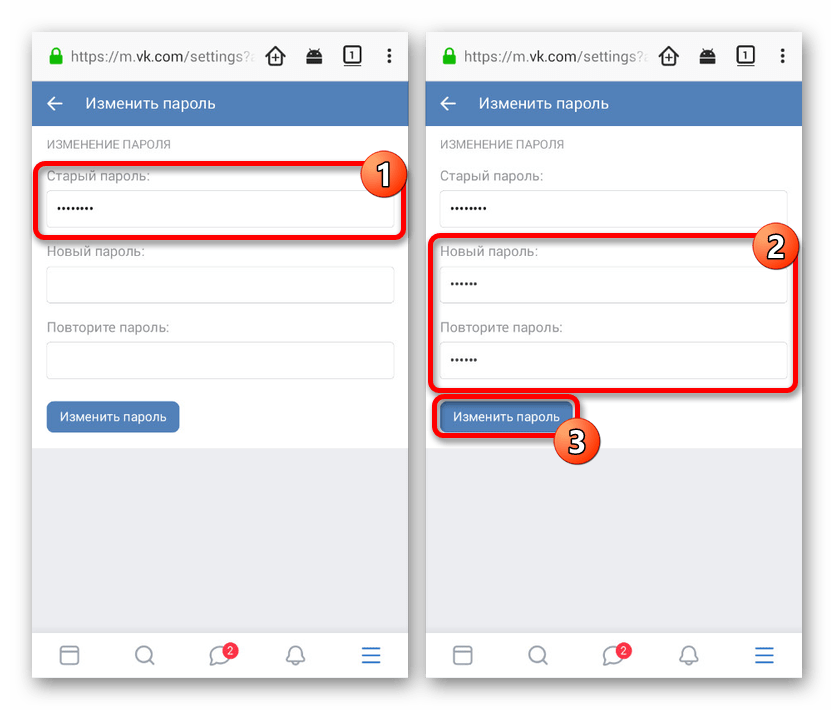
Преимуществом данной версии сайта является то, что, в отличие от приложения, она всегда имеет фиксированный дизайн, делая представленную инструкции по большей части актуальной даже в случае глобальных обновлений.
Нами были рассмотрены обе актуальные для телефона версии социальной сети ВКонтакте, как правило, не способные вызвать затруднений в процессе изменения пароля, и потому данная статья подходит к завершению. При этом в случае необходимости вы всегда можете воспользоваться режимом полной версии сайта в любом мобильном браузере, чтобы посетить настольный вариант.
Опишите, что у вас не получилось.
Наши специалисты постараются ответить максимально быстро.
Смена пароля с компьютера
Рассмотрим два варианта:
- Как поменять пароль в ВК, если известен старый.
- Как поменять пароль, если старые данные забыты.
Старый пароль известен
Если пользователю известны его данные для входа, то необходимо:
- Зайти на свою страницу «».
- В правом верхнем углу нажать на иконку со своим именем и фотографией.
- Появится ниспадающее меню, где необходимо выбрать пункт «Настройки».
- Напротив строки «Пароль» (третья по счету) надо нажать «Изменить».
- Появятся 3 строки. В верхнюю необходимо ввести свои старые данные, в среднюю — новые, в нижней продублировать данные, введенные в средней колонке. Новая версия пароля должна содержать не менее 6 символов, состоять из цифр и (или) латинских и русских букв. «» чувствителен к регистру, это значит, что слова «СолнцЕ» и «солнце» отличаются друг от друга. Если все данные введены верно, то необходимо подтвердить их изменение, нажав кнопку под полями для ввода информации.Тут же от администрации придет сообщение об успешном завершении операции.
Старый пароль неизвестен
Рассмотрим, как поменять пароль «», если забыл старый. Необходимо воспользоваться формой восстановления данных. Для этого следует выполнить действия:
- Перейти на главную страницу ВК.
- Под строчками для ввода логина и пароля найти и нажать на строку «Забыли пароль?».
- Система попросит ввести свой мобильный номер или электронный почтовый ящик, к которому привязан профиль.В отведенное поле можно ввести либо одну, либо другую информацию (чуть ниже расскажем, как изменить пароль, если рядом нет телефона, к которому привязана страница).
- Система попросит пользователя подтвердить, что он не робот.
- После подтверждения нужно ввести фамилию точь-в-точь, как указана в профиле.
- «» выполнит поиск и выведет на экран все страницы, которые привязаны к этому номеру (почтовому ящику) и имеют указанную фамилию. Необходимо выбрать нужный профиль.
- Появится окно, где система укажет, что для продолжения действия нужно получить и ввести специальный код. Получить его можно только на тот номер, который был указан в профиле.
- После ввода кода пользователь будет отправлен на страницу изменения данных, где необходимо дважды подряд ввести новый пароль.
Как сменить пароль, если пользователь не знает (у него нет с собой) телефона, к которому привязана страница. Необходимо:
- Воспользоваться формой восстановления данных. На странице, где система попросит ввести номер телефона, найти ссылку «нажмите сюда» (находится снизу).
- Откроется новая вкладка, где надо указать адрес профиля «». Если и этого пользователь не знает, то внизу страницы вновь необходимо найти строку «Нажмите здесь».
- В открывшемся окне можно выполнить поиск своего профиля, введя имя, фамилию и иную, уточняющую информацию. Проблема в том, что нынешняя версия «» не всегда находит требуемую страницу через указанную форму поиска. Поэтому, чтобы получить адрес профиля, нужно зайти на свою страницу через друзей и скопировать информацию с адресной строки браузера.
- Если же система нашла требуемый профиль, надо его выбрать, после чего откроется новое окно.
- Здесь будет 4 строки. В левую верхнюю требуется ввести действующий номер телефона, в правую — номер, к которому была привязана страница (если он неизвестен, то поле оставляется пустым). В левую нижнюю надо ввести логин и в правую — пароль, с которого ранее получалось входить на сайт (если он неизвестен, то поле оставляется пустым). Если все данные введены, то надо нажать «Подать заявку».Система быстро обрабатывает подобные сообщения, и в скором времени пользователю откроют доступ к его профилю.
- Если же неизвестен старый номер телефона, к которому привязан профиль, и прежний логин, то можно заполнить расширенную заявку. Система сама предложит это сделать, если на предыдущей странице пользователем было указано недостаточных данных. Расширенная заявка подразумевает загрузку двух фотографий:
- Личное фото на фоне компьютера, на котором открыта вкладка с заполнением данной заявки.
- Фото документа, удостоверяющего личность (последний разворот паспорта).
Такие заявки обрабатываются администраторами «» вручную, и на восстановление доступа может уйти какое-то время.
Распространенные вопросы
Можно ли где-то в ВК посмотреть свой пароль?
К сожалению, сервис не предоставляет такой возможности. Нужно понимать, что при введении определенного набора символов в указанное поле, сайт воспринимает их в виде очень большого числа. Это позволяет системе идентифицировать верность указанных данных и разрешить вход. Непосредственно в самом ВК посмотреть какой именно пароль был указан при регистрации страницы невозможно. Лучше зафиксировать его в отдельном месте.
Смена пароля в ВК может оказаться непростой задачей, если утеряны важные данные. В зависимости от сложности ситуации, восстановление пароля может занять от 5 минут до нескольких дней.
Как восстановить забытый пароль ВКонтакте без телефона
 В социальной сети ВКонтакте хранится огромное количество информации о человеке, если он ею активно пользуется. Это переписки с близкими людьми, фотографии и многое другое, к чему не хотелось бы допускать сторонних зрителей. Чтобы максимально исключить вероятность того, что кто-то прочтет вашу переписку, необходимо установить максимально сложный пароль. Зачастую это приводит к тому, что человек, установивший такой пароль, забывает его. В такой ситуации социальная сеть ВКонтакте позволяет восстановить пароль, и это можно сделать несколькими разными способами, про которые и пойдет речь в рамках данной статьи.
В социальной сети ВКонтакте хранится огромное количество информации о человеке, если он ею активно пользуется. Это переписки с близкими людьми, фотографии и многое другое, к чему не хотелось бы допускать сторонних зрителей. Чтобы максимально исключить вероятность того, что кто-то прочтет вашу переписку, необходимо установить максимально сложный пароль. Зачастую это приводит к тому, что человек, установивший такой пароль, забывает его. В такой ситуации социальная сеть ВКонтакте позволяет восстановить пароль, и это можно сделать несколькими разными способами, про которые и пойдет речь в рамках данной статьи.
Как восстановить пароль ВКонтакте
Восстановить пароль от социальной сети ВКонтакте очень просто, если вы помните логин или номер телефона, на который ваш аккаунт зарегистрирован. Если у вас нет доступа к этому номеру телефона, ниже также будут даны советы, что делать в этой ситуации, ну а пока рассмотрим самый простой вариант, что делать, если забыл пароль от ВКонтакте. Пошагово выполните следующие действия:
Выполнив все описанные действия, вы можете входить в свой аккаунт ВКонтакте, используя старый логин и новый пароль.
Как восстановить пароль ВКонтакте без номера телефона
Описанным выше способом можно войти в аккаунт только если в распоряжении имеется номер мобильного телефона, на который он зарегистрирован. Соответственно, не имея доступ к этому телефону, не удастся получить СМС-сообщение с кодом подтверждения. Однако, если доступа к номеру телефона больше нет, это не значит, что аккаунт ВКонтакте потерян. Есть возможность восстановить к нему доступ, если вы забыли установленный пароль, следующим образом:
После начала процедуры восстановления пароля ВКонтакте, на этапе ввода пароля из СМС-сообщения, нажмите в нижней части страницы на гиперссылку «Нажать здесь», рядом с сообщением о том, что делать, если у вас нет доступа к номеру телефона или сообщение на него не приходит; Откроется новая страница восстановления доступа к странице ВКонтакте, на которой необходимо ввести ID страницы, восстановление пароля от которой происходит. Если вы не помните свой ID, можно попросить кого-нибудь из друзей зайти к вам на страницу, скопировать его и прислать, под ID понимается символьный (или буквенный) код, указанный в адресной строке после доменного имени vk.com; После ввода в соответствующее поле ID страницы, нажмите «Далее»; Откроется окно, в котором необходимо ввести номер телефона старый (на который зарегистрирована страница), используемую почту или логин, новый номер телефона (через который с вами можно связаться) и пароль. Если вы не знаете ответ для одного или нескольких из этих полей, их можно оставить пустыми. Далее нажмите кнопку «Отправить заявку». Спустя некоторое время, представители социальной сети ВКонтакте свяжутся с вами для подтверждения личности и восстановления пароля
Важно отметить, что им могут потребоваться дополнительные доказательства того, что страница действительно принадлежит вам. Зачастую, необходимо выслать вашу фотографию определенного вида, чтобы сотрудники службы поддержки могли проверить, совпадает ли фото с тем человеком, пароль от страницы которого вы стремитесь восстановить
В некоторых случаях они могут попросить направить фотографию паспорта, данные в котором совпадают с информацией (ФИО, дата рождения, город) на странице.
Важно: Если на вашей странице ВКонтакте отсутствуют личные фотографии, и вы не имеете доступа к номеру телефона, к которому привязана страница, восстановить пароль практически невозможно. Стоит отметить, что описанным выше способом можно восстановить доступ к странице забыв не только номер телефона, но и другой логин, в частности, почту
По сути, при подобном варианте восстановление доступа к странице происходит в «ручном режиме» с привлечением сотрудника службы поддержки ВКонтакте
Стоит отметить, что описанным выше способом можно восстановить доступ к странице забыв не только номер телефона, но и другой логин, в частности, почту. По сути, при подобном варианте восстановление доступа к странице происходит в «ручном режиме» с привлечением сотрудника службы поддержки ВКонтакте.
Как поменять логин Вконтакте на номер телефона?
Если вы всегда пользовались электронной почтой для входа, то вам наверняка будет интересно узнать, как можно теперь использовать вместо нее свой телефон.
На самом деле, сделать это очень просто. Если ваш номер уже привязан, то процесс будет проще.
Когда страница еще не имеет привязки к номеру, то нужно это сделать в настройках. Вся операция выглядит примерно также как и при изменении номера, просто старого у вас не будет. После сохранения нужных параметров, вы сможете пользоваться номером телефона и входить к себе на страницу.
Если же номер уже сохранен, то делать ничего не нужно. Вы можете сразу пользоваться им для входа. Другими словами, тут уже как вам больше нравится — вы можете пользоваться сразу и телефоном и почтой.
Можно ли получить пароль от чужих страниц?
Здесь есть два пути — взлом и покупка (см. фейковые страницы вконтакте логин и пароль).
Что касается первого варианта, я уже его подробно разбирал. Смотрите всю информацию в статье — как взломать страницу вк зная логин.
Второй вариант более гуманный. В сети есть большое количество сервисов, которые продают страницы вконтакте. Это могут быть заброшенные аккаунты реальных людей, а также профили, которые специально сделали для продажи. Их вы можете использовать для рассылки сообщений, накрутки лайков на аву и т.д.
Где найти такие сервисы, и как правильно покупать страницы, читайте вот здесь — купить аккаунт вконтакте.
По номеру телефона
Первый вариант сброса пароля – через привязанный номер вашего мобильника
Важно понимать, что восстановление пароля по номеру смартфона возможно лишь только в том случае, если вы указывали его при регистрации своего профиля. Немного ниже будет предоставлен подробный алгоритм действий для ПК и телефона
На компьютере
Сброс пароля от профиля в социальной сети ВК по номеру телефона происходит таким образом:
- Найдем и откроем вкладку с основной страницей социальной сети. Там будет графа с характерной подписью о забытом пароле. Жмите по ней один раз левой клавишей вашей мышки.
- Произойдет переход на специальную вкладку для сброса пароля. На страничке будет графа для ввода привязанного номера мобильника. Вписывайте туда свой телефон и кликайте левой клавишей мыши по разделу «Далее».
- Нужно будет подтвердить, что вы не робот. Для этого, нажмите по графе «Я не робот». Если что-то не получается, то щелкните по строке «Отмена» и проделайте ещё раз предыдущие действия.
- Теперь, вам придется указать ту фамилию, что была на восстанавливаемой странице. Затем, кликайте левой клавишей вашей мыши по разделу «Далее».
- Перед вами должен появиться ваш профиль. У вас спросят «Это та страничка, к которой необходимо восстановить доступ?». Если предложена правильная страница, то жмите левой клавишей мышки по графе «Да, это нужная страница».
- На указанный ранее номер мобильного устройства будет отправлен специальный код, который необходимо будет ввести на открывшейся странице. Затем, вам перебросит на страницу с формой для ввода нового пароля. Дважды вписываете новый пароль, а затем клацаете левой кнопкой мыши по разделу «Отправить».
На телефоне
Восстановление пароля от профиля ВК по номеру мобильника через смартфон происходит аналогичным образом, что и в полной версии социальной сети. А именно, необходимо выполнить такие действия:
- Открываете мобильное приложение ВКонтакте. В правой части строки «Пароль» будет значок в виде вопроса, жмите прямо по нему.
- Откроется вкладка для сброса пароля. В представленную строку на странице введите номер мобильного телефона. После чего, в правой верхней части экрана должна появиться графа «Далее». Вам необходимо будет нажать по ней.
- В появившемся окошке поставьте галочку рядом с надписью «Я не робот».
- Нужно будет пройти капчу и нажать по кнопке «Подтвердить».
- После этого, в появившуюся строчку пользователю нужно будет ввести фамилию, которая указана на вашем профиле. После чего, клацайте прямо по пункту «Далее». Остается лишь подтвердить ваш номер смартфона и сбросить пароль.




